Yandex. Bar არის სპეციალური გაფართოება, რომელსაც მომხმარებლები აყენებენ. ყველაზე ხშირად, ის პრაქტიკულად არ გამოიყენება, მაგრამ ამავე დროს ანელებს ბრაუზერს. ასეთ შემთხვევებში, იგი უნდა მოიხსნას.
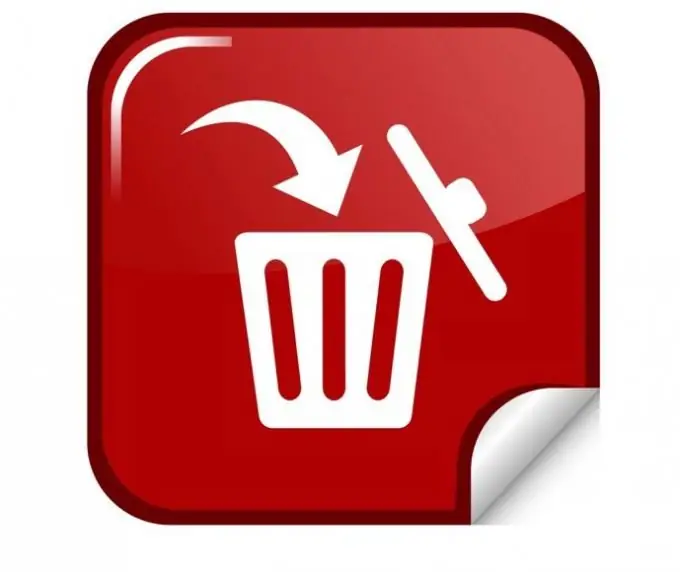
Yandex. Bar, ისევე როგორც სხვადასხვა გაფართოებები, საკმაოდ გავრცელებულია. დღეს, ამა თუ იმ პროგრამის დაინსტალირებისას, შეიძლება შეგხვდეთ კითხვა სხვადასხვა პანელების დაყენების შესახებ, რომლებიც ნაჩვენები იქნება ბრაუზერში. უნდა აღინიშნოს, რომ თუ მომხმარებლის კომპიუტერში ძალიან ბევრი ასეთი გაფართოებაა, ბრაუზერი (რისთვისაც ისინი დაინსტალირებულია) შეიძლება ძალიან ნელი იყოს.
გარდა ამისა, ამ პანელების დიდმა რაოდენობამ შეიძლება მნიშვნელოვნად შეამციროს ბრაუზერის სამუშაო სივრცე და შედეგად, მომხმარებელს მხოლოდ ფანჯრის მცირე ნაწილი ექნება სამუშაოდ. ამგვარი პანელების მთავარი მინუსი შეიძლება მიეკუთვნოს იმ ფაქტს, რომ ისინი სიტყვასიტყვით იძულებით ცვლიან ბრაუზერის ზოგიერთ პარამეტრს, მაგალითად, საწყისი გვერდი და ძებნის გვერდი.
რა თქმა უნდა, ასეთი უხერხულობის თავიდან აცილება მარტივია. ამისათვის თქვენ უბრალოდ უნდა დააკვირდეთ სხვადასხვა პროგრამის ყველა გადმოწერასა და ინსტალაციას. უმეტესწილად, Yandex. Bar და ბრაუზერის სხვა დანამატები დამონტაჟებულია ნებისმიერი პროგრამული უზრუნველყოფის ჩამოტვირთვის ან ინსტალაციის შემდეგ.
დანამატებისა და გაფართოებების ამოღება
თუ Yandex. Bar ან სხვა პანელები დამონტაჟებულია კომპიუტერზე და ანელებს ბრაუზერს, ისინი უნდა მოიხსნას. ზოგი მომხმარებელი შეცდომით თვლის, რომ თუ უბრალოდ მალავთ, ყველაფერი ისე იქნება, როგორც ინსტალაციამდე (მათი დამალვა შეგიძლიათ პანელზე დააწკაპუნოთ მაუსის მარჯვენა ღილაკით და მონიშნოთ ველი).
იმისათვის, რომ Yandex. Bar მთლიანად ამოიღოთ, უნდა გადახვიდეთ ჩანართზე "დამატებითი" (ზოგიერთ ბრაუზერში შეიძლება დაწერილი იყოს "გაფართოებები"). აქ ნაჩვენებია აბსოლუტურად ყველა გაფართოება და დანამატი, რომლებიც დაინსტალირებულია ბრაუზერისთვის. მომხმარებელს მათი წაშლა მარტივად შეუძლია. ამისათვის უბრალოდ აირჩიეთ ის, რაც არ არის საჭირო და დააჭირეთ ღილაკს "წაშლა". ამის შემდეგ, დაინსტალირებული დანამატები შეიძლება თითქმის მთლიანად ამოღებულად ჩაითვალოს.
საბოლოო სტრიპტიზი
იმისათვის, რომ დარწმუნდეთ საბოლოო ამოღებაში, უნდა გადახვიდეთ "ინსტრუმენტთა პანელში" და შეარჩიოთ "პროგრამების დამატება ან წაშლა". იმ შემთხვევაში, თუ აქ იპოვით იმ დანამატებს, რომლებიც წაიშალა პირდაპირ ბრაუზერში, შემდეგ მიჰყევით ყველა ნაბიჯს, რომ მთლიანად ამოიღოთ იგი თქვენი კომპიუტერიდან.
საუკეთესო შედეგის მისაღწევად, შეგიძლიათ გამოიყენოთ CCleaner გაფართოებების და დანამატების სამუდამოდ ამოსაღებად. ის თქვენს კომპიუტერში წაშლის აბსოლუტურად ყველა მონაცემს, რომელიც ასე თუ ისე ეხება ასეთ დანამატებს. ამის შემდეგ, სასურველია გადატვირთოთ კომპიუტერი და ყველა ცვლილება ძალაში შევა.






